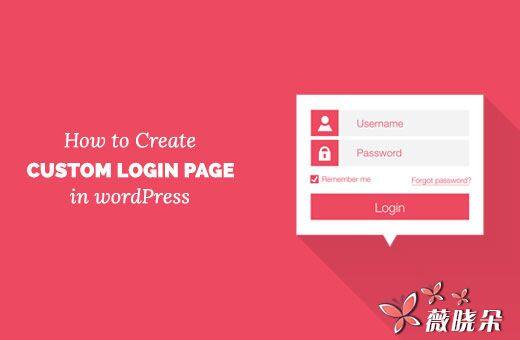
你是否也觉得 WordPress 默认的登录页面真是丑爆了,想创建一个全新的自定义登录页面吗?这篇文章,我将展示如何新建一个自定义 Login 页面而不用写任何代码。
为什么以及什么时候你需要创建自定义 WordPress 登录页面?
加入你运行一个没有使用 WordPress 会员插件的会员站点,那么你的用户将使用 WP 默认的登录和注册界面。这对小网站来说没啥问题,但是如果你运行一个大的商业站或者在线交流网站,那么你可能不想你的网站使用这么 Low 的 WordPress 默认登录界面
有一个方法是在 admin 面板里添加你的网站 Logo 和写入标签。但是如果你不想用户通过 admin 界面登录,那么你还真需要自定义一个新的登录界面。
一个新的登录页面其实就相当于 WordPress 的普通页面,独立出来作为登录界面而已。废话不多说,进入正题:让我们来看看有多简单去创建一个自定义的 WordPress 登录页面而不用任何代码。
方法一、使用 Theme My Login 插件
首先安装和激活 Theme My Login 插件,一旦激活,你讲很轻松就能访问到登录页面,界面如下:
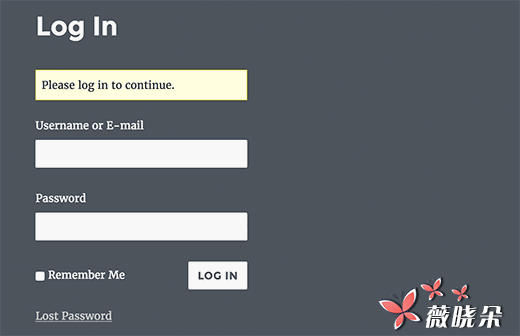
然而,Theme My Login 可是一个很强大的插件呢,它甚至可以创建自定义注册页面,自定义邮件,甚至自定义重定向。你需要点击 TML 按钮去配置这些功能。
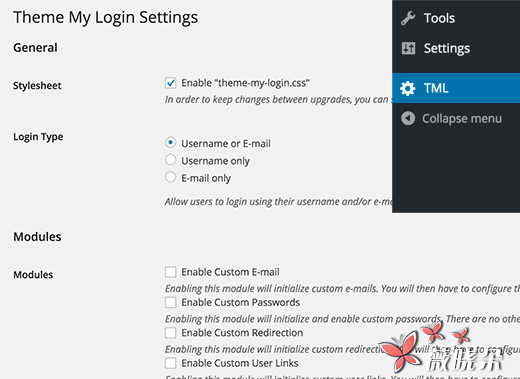
如上图:你可以自己激活那些你需要自定义的模块。例如,激活自定义邮件模块,并在 TML 菜单里添加 Email 选项。
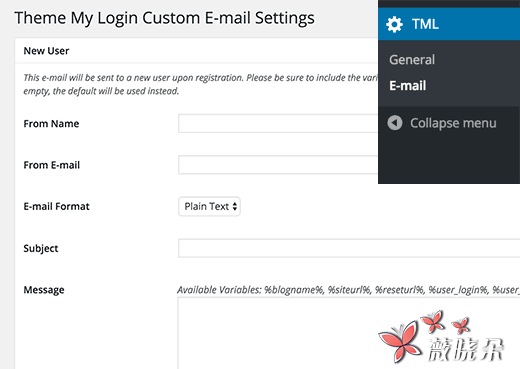
Theme My Login 甚至支持小工具侧边栏。访问外观 » 小工具,添加这个到侧边栏。
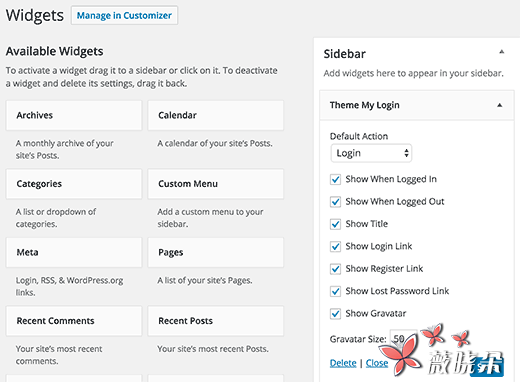
方法二、使用 WPForms 插件
WPForms 是最友好的插件之一了,它的升级版可以创建 WordPress 自定义登录和注册页面。哈哈,升级版是要花钱的。如果没有这方面的预算,不建议花钱买。
老样子,你先安装和激活 WPForms 插件,然后进入到这个插件的配置界面,然后输入验证码。验证码是在 WPForms 官网账户里获取。
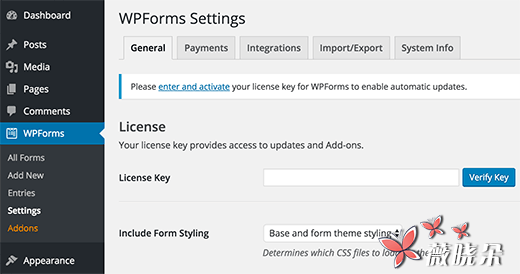
验证完毕后,你需要去到 WPForms » Addons 页面,拉下 『User Registration Addon』,点击安装 Addon 按钮。
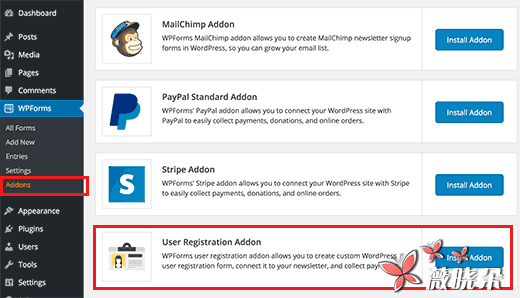
WPForms 将会获取和安装这个 addon 。你需要点击激活按钮开始使用 addon 。一旦激活,你就可以创建一个登陆表单了。访问 WPForms » Add New 页面,输入一个名称,然后选择 『User Login Form』 模板。
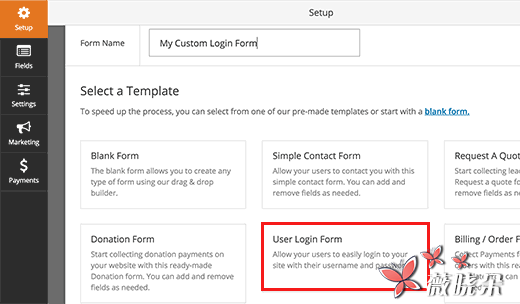
这将启动 WPForms 的表单生成器。您将看到在您的窗体中预加载的登录字段,可以点击一个来编辑它。
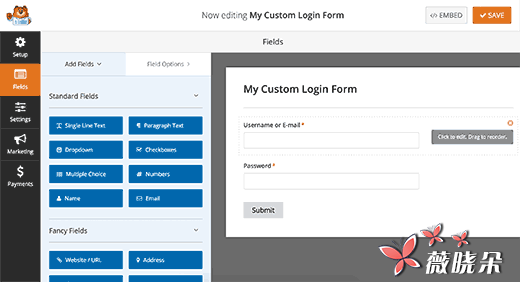
接下来,您需要在 「设置」 选项卡上单击 「Settings」,然后选择 「确认」 。这是你定义了成功登录后的地方。
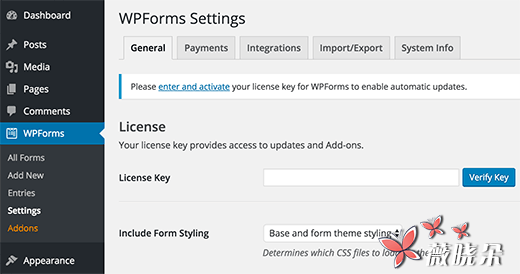
您可以向用户显示一个消息,给他们显示一个页面,或重定向到任何网址。单击 「保存」 按钮来存储窗体设置,然后单击 「关闭」 按钮,以退出窗体生成器。
你现在可以在你的 WordPress 网站页面添加自定义的登录表单。简单地创建一个新的页面或编辑现有的一个,你想使用作为您的自定义登录页面。点击编辑器上方的 「添加窗体」 按钮。
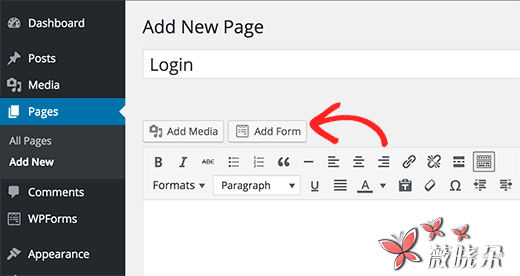
在页面编辑哪里,可以看到有个 Add Form 选项,这里你可以添加段代码,来完善登录页面。
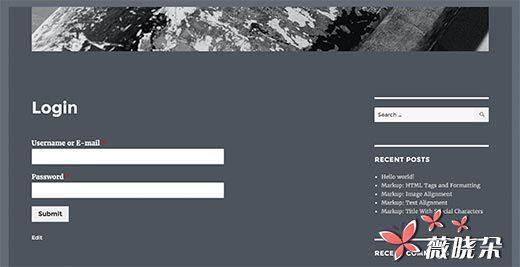
您还可以在小工具里添加登录框到 WP 的侧边栏。访问 外观» 小工具,拖动添加,保存即可。
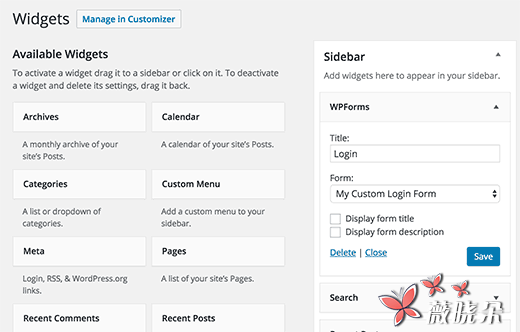
WPForms 不仅可以创建一个自定义的登录/注册页面,也可以被用来创建反垃圾邮件功能。 OK,希望这篇文章能帮助你创建 WordPress 站点自定义登录页。



